Windows 11/10でディスクとCPUの使用率が高い場合は、Microsoft互換性テレメトリ(CompatTelRunner.exe)を無効にします
この投稿では、Microsoft互換性テレメトリ(CompatTelRunner.exe)とは何かについて説明し、Windows11/10でディスクとCPUの使用率が高い場合に無効にする方法を示します。
CompatTelRunnerプロセスとは何ですか?
CompatTelRunner.exe Microsoft互換性テレメトリです 処理する。使用状況とパフォーマンスのデータを定期的にMicrosoftIPアドレスに送信して、ユーザーエクスペリエンスと使用状況を改善し、潜在的な問題を修正できるようにします。これはデフォルトで有効になっており、データポイントはMicrosoftがWindows 10を改善するのに役立ちます。ただし、一部のユーザーは、ディスクまたはCPUの使用率が高く、コンピューターの速度が低下すると報告しています。
Microsoft互換性テレメトリ(CompatTelRunner.exe)
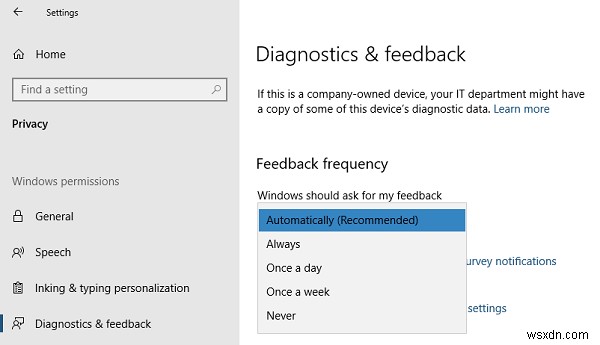
Windows Telemetryは、 Connected User Experience and Telemetryによってアップロードされるシステムデータです。 成分。これは、Windowsデバイスを安全に保つために使用されます。また、MicrosoftがWindowsおよびMicrosoftサービスの品質を向上させるのにも役立ちます。 Windows 10のCompatTelRunner.exeは、すべてを管理するプログラムです。
[Windowsの設定]>[プライバシー]>[診断とフィードバック]に移動すると、ここでテレメトリを構成できます。フィードバックの頻度を常にから週に1回、またはまったく変更しないように変更できます。同じ場所に、診断データを削除するオプションがあります。
CompatTelRunner.exeアクティビティを無効にする方法
一部のユーザーは、このプログラムを実行すると、ハードディスク上の多くのファイルをスキャンし、インターネットを介して大量のデータを送信すると報告しています。コンピュータが起動するとすぐに起動します。このアクティビティにより、コンピュータの速度が低下し、場合によっては応答しなくなることもあります。
Microsoft互換性テレメトリの高いCPU使用率を修正するにはどうすればよいですか?
CompatTelRunner.exeを無効にする場合は、次の方法で実行できます。
- タスクスケジューラでアプリケーションエクスペリエンスタスクを無効にする
- グループポリシーエディターを使用してWindowsテレメトリを無効にする
- レジストリを使用してテレメトリを無効にします。
1]タスクスケジューラでアプリケーションエクスペリエンスタスクを無効にする
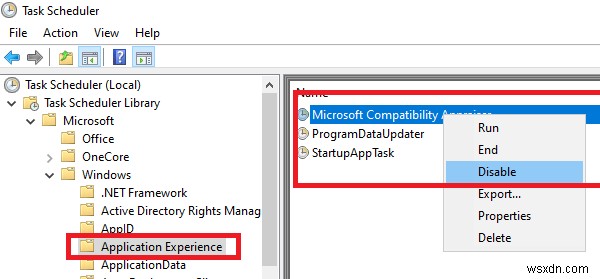
- 「taskschd.msc」と入力します 実行プロンプトでEnterキーを押します。
- タスクスケジューラが開きます。
- タスクスケジューラライブラリに移動>Microsoft>Windows>アプリケーションエクスペリエンス
- Microsoft互換性評価プログラムを選択します タスクを右クリックして無効にします。
無効にしたタスクは、 Microsoft Customer Experience Improvement Program にオプトインしている場合、プログラムテレメトリ情報を収集します 。
代わりに、データが送信される時間を変更することもできます。
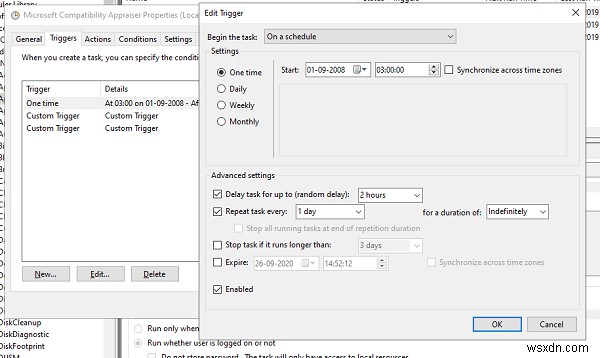
- プログラムを右クリックし、[プロパティ]をクリックします
- [トリガー]セクションに切り替え、いずれかのトリガーをダブルクリックして開きます。
- ここでは、プログラムのスケジュールの変更、タスク設定の繰り返し、遅延などを行うことができます。
2]グループポリシーエディターを使用してWindowsテレメトリを無効にする
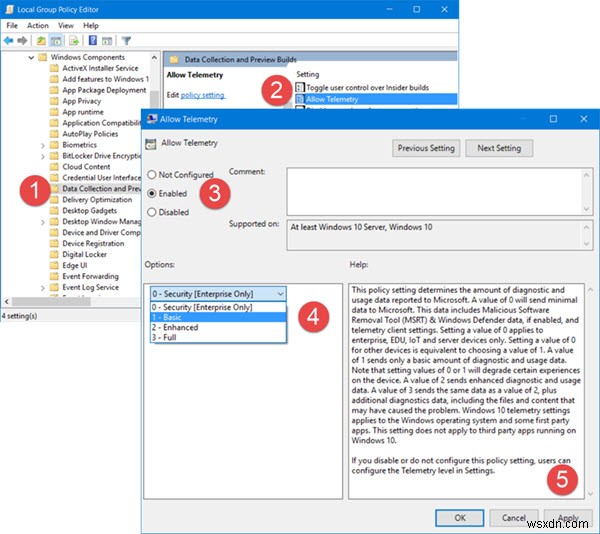
Windows Telemetryは、Windowsであらゆる種類のデータを収集するプログラムです。 Windows 10のテレメトリには、セキュリティ、基本、拡張、および完全の4つのレベルがあります。 GPEDITでここに移動した後、基本レベルを使用してアクティビティを減らすことを選択できます:
コンピューターの構成>管理用テンプレート>Windowsコンポーネント>データ収集とプレビュービルド
3]レジストリを使用してテレメトリを無効にする
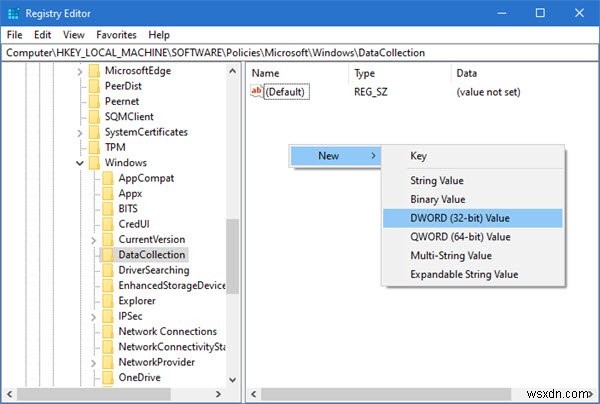
REGEDITを実行し、次のキーに移動します:
Computer\HKEY_LOCAL_MACHINE\SOFTWARE\Policies\Microsoft\Windows\DataCollection
右側のペインを右クリックして、[DWORD(32ビット)値]を選択します。
キーにテレメトリを許可するという名前を付けます 0の値を指定します 。
CompatTelRunnerを無効にする必要がありますか?
CompatTelRunner.exeが大量のシステムリソースを使用していて、処理速度が低下している場合は、CompatTelRunnerを無効にすることをお勧めします。これにより、データ収集アクティビティが無効になり、PCリソースが他のソフトウェア用に解放されます。したがって、これらの理由により、CompatTelRunnerを無効にすることができます。
これがお役に立てば幸いです。
これらのプロセス、ファイル、またはファイルタイプについて知りたいですか?
Nvxdsync.exe | Svchost.exe | RuntimeBroker.exe | TrustedInstaller.exe | DLLまたはOCXファイル| StorDiag.exe | MOM.exe | Windowsタスクのホストプロセス。
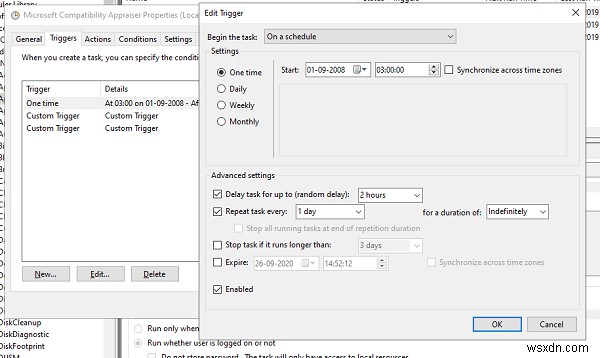
-
Windows 10 で Microsoft 互換性テレメトリのディスク使用率が高い問題を修正
Windows 10 のタスク マネージャーで Microsoft Compatibility Telemetry プロセスによって非常に高いディスク使用率または CPU 使用率に気付いたこの問題に直面している場合でも、今日のように心配する必要はありません。 Windows 10 で Microsoft Compatibility Telemetry High Disk Usage を修正する方法について説明します。しかし、まず、Microsoft Compatibility Telemetry とは何かについて詳しく知りましょう。基本的に、PC からデータを収集して Microsoft サー
-
Windows 10 で Microsoft Compatibility Telemetry のディスク使用率が高くなる問題を解決する方法
マイクロソフトは、毎年、新鮮で効果的なアップグレードを必ず開始します。 Windows 10 の最新バージョンには、ユーザー エクスペリエンスを大幅に向上させる多くの新機能があります。便利な機能のリストは非常に長いですが、Microsoft Compatibility Telemetry として知られる新しい機能が会社によって追加されました。 それが何であるかを知っている人はほとんどいませんが、確かに誰もがディスク使用率が非常に高くなり始めたと不平を言っています。これは非常にイライラする可能性があります.そのため、システムをスムーズに機能させるために無効にする必要があります。 しかし、解決
